So stellen Sie dauerhaft gelöschte Nachrichten im Messenger wieder her
Es kann frustrierend sein, wenn Sie wichtige Nachrichten oder Unterhaltungen auf Facebook oder Messenger nicht finden können. Einige der Facebook-Chats können kritisch sein und es ist schrecklich, sie zu verlieren. Facebook hat jedoch den Ruf, Erinnerungen zu bewahren. Mit anderen Worten, Sie haben mehrere Möglichkeiten, gelöschte Nachrichten auf Messenger wiederherzustellen. Dieser Leitfaden identifiziert die verifizierten Methoden und zeigt, wie Sie Holen Sie sich Ihre verlorenen Facebook-Nachrichten zurück ausführlich.
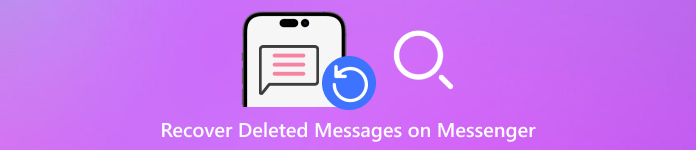
In diesem Artikel:
Teil 1: So stellen Sie gelöschte Facebook-Nachrichten online wieder her
So stellen Sie gelöschte Nachrichten im Messenger durch Entarchivierung wieder her
Das dauerhafte Löschen von Nachrichten im Messenger erfordert einige Schritte. Es besteht die Möglichkeit, dass Sie Ihre Nachrichten versehentlich archivieren, anstatt sie zu löschen. Sie können gelöschte Nachrichten im Messenger anzeigen, indem Sie die folgenden Schritte ausführen.
Besuchen Sie die Facebook-Website in einem Browser und klicken Sie auf Bote Klicken Sie oben rechts auf die Schaltfläche. Wählen Sie dann Alles im Messenger anzeigen.
Drücke den Speisekarte Schaltfläche mit einem Drei-Punkte-Symbol neben Chats. Wählen Sie dann Archivierte Chats aus dem Kontextmenü.
Suchen Sie den Chat, den Sie wiederherstellen möchten, klicken Sie auf Mehr mit einem Drei-Punkte-Symbol daneben, und wählen Sie Archivierung aufheben.
Notiz:
Sie können Ihre Nachrichten auch in der Messenger-App auf Ihrem iPhone oder Android-Telefon aus dem Archiv holen. Der Arbeitsablauf ist ähnlich.
So stellen Sie gelöschte Facebook-Nachrichten aus dem Backup wieder her
Facebook verfügt über einen Papierkorb oder eine entsprechende Funktion, um Ihre gelöschten Nachrichten aufzubewahren. Wenn Sie jedoch vor dem Löschen ein Backup erstellt haben, ist es möglich, gelöschte Nachrichten im Messenger anzuzeigen. Wie iTunes-Backup-Passwort, können Sie auch ein Passwort für Ihr Facebook-Passwort erstellen.
Greifen Sie über Ihren Desktop auf die Facebook-Site zu.
Klicken Sie oben rechts auf Ihr Profilbild, wählen Sie Einstellungen & Datenschutzund wählen Sie dann Einstellungen.
Wählen Sie das Laden Sie Ihre Informationen herunter Klicken Sie dann auf die Registerkarte Fortsetzen Knopf darunter Profilinformationen im Accounts Center herunterladen.
Klicken Sie anschließend auf Download Taste auf der Laden Sie Ihre Informationen herunter und speichern Sie die Sicherungsdatei auf Ihrer Festplatte.
Wählen Sie ein geeignetes Format aus dem Format legen Sie die Datumsbereichund wählen Sie dann Mitteilungen auf der Liste, wenn Sie einen Datendownload anfordern.
Suchen Sie dann die Datei mit dem Namen facebook-[Ihr Benutzername in einem Wort].zip in deinem Downloads Ordner. Entpacken Sie die Datei und zeigen Sie gelöschte Facebook-Nachrichten an.
Notiz:
Wenn Sie die Facebook-App verwenden, sind Vorgang und Optionen dieselben.
Teil 2: So stellen Sie gelöschte Facebook-Nachrichten auf Android wieder her
Android ist ein offenes Betriebssystem. Das bedeutet, dass Sie auf die Systemdateien zugreifen können. Selbst wenn Sie Sie haben Ihr Facebook-Passwort vergessenkönnen Sie die verlorenen Nachrichten wiederherstellen. Tatsächlich werden alle Nachrichten, die Sie über Messenger senden und empfangen, als Cache in Ihrem Speicher gespeichert. Mit anderen Worten, Sie können gelöschte Nachrichten auf Facebook in Ihrem Dateimanager wiederherstellen.
android-cache.jpgFühren Sie den integrierten Dateimanager App oder Datei-Explorer-App eines Drittanbieters auf Ihrem Android-Telefon.
Gehen Sie zum Interner Speicher oder SD-Karte je nachdem, wo Ihr Telefon die temporären Dateien speichert. Suchen und öffnen Sie dann die Android Ordner. Hier werden alle Caches der Android-Apps gespeichert.
Öffnen Sie als nächstes die Daten und gehen Sie zum Cache Unterordner.
Suchen Sie nach der Datei mit dem Dateinamen fb_tempfile. Öffnen Sie diese Datei direkt und Sie können gelöschte Nachrichten auf Facebook wiederherstellen.
Notiz:
Wenn Sie keine Datei-Explorer-App auf Ihrem Android-Telefon haben, verbinden Sie es mit einem USB-Kabel mit einem PC. Dann können Sie nach com.facebook.orca auf Ihrem Telefon und finden Sie die fb_tempfile Datei.
Teil 3: So stellen Sie gelöschte Facebook-Nachrichten auf dem iPhone wieder her
Anders als Android kann das iPhone nicht auf die temporären Dateien in einer Datei-Explorer-App zugreifen. Stattdessen müssen Sie eine Datenwiederherstellungsanwendung verwenden, um gelöschte Nachrichten im Facebook Messenger nachzuschlagen. imyPass iPhone Data Recovery ist beispielsweise eine der besten Datenwiederherstellungssoftwares für iOS. Sie ermöglicht es Ihnen, gelöschte Facebook-Nachrichten ohne technische Kenntnisse zu finden und zu lesen.
Hauptmerkmale der besten iPhone-Datenwiederherstellung
1. Überprüfen Sie gelöschte Facebook-Nachrichten ganz einfach auf Ihrem iPhone.
2. Zeigen Sie verlorene Nachrichten und Anhänge im Messenger in der Vorschau an.
3. Unterstützt Text-, Bild-, Sprach- und Videonachrichten.
4. Unterbricht oder überschreibt keine vorhandenen Nachrichten auf dem iPhone.
5. Kompatibel mit den neuesten Versionen von iOS und iPhones.
So stellen Sie gelöschte Facebook-Nachrichten auf einem iPhone wieder her
Stellen Sie eine Verbindung zu Ihrem iPhone her
Starten Sie die beste iPhone-Datenwiederherstellungssoftware, sobald Sie sie auf Ihrem PC installiert haben. Sie ist für Windows 11/10/8/7 verfügbar. Außerdem gibt es eine weitere Version für Mac-Benutzer. Verbinden Sie als Nächstes Ihr iPhone mit einem Lightning-Kabel mit demselben PC. Gehen Sie dann zu Wiederherstellen vom iOS-Gerät Registerkarte in der linken Seitenleiste. Wenn Sie dazu aufgefordert werden, tippen Sie auf Ihrem Bildschirm auf Vertrauen. Klicken Sie auf die Scan starten Schaltfläche, um gelöschte Facebook-Nachrichten auf Ihrem iPhone anzuzeigen.
Vorschau gelöschter Nachrichten
Wenn der Datenscan abgeschlossen ist, gelangen Sie zur Hauptoberfläche. Alle Daten sind nach Typ sortiert. Suchen Sie die Nachrichten & Kontakte Abschnitt auf der linken Seite und wählen Sie das gewünschte Element aus. Hier wählen wir BoteWählen Sie dann Nur gelöschte anzeigen aus der oberen Dropdown-Option. Jetzt können Sie die gelöschten Chats und Nachrichten anzeigen. Wenn Sie Nachrichtenanhänge anzeigen möchten, gehen Sie zu Messenger-Anhänge Tab.
Gelöschte Facebook-Nachrichten abrufen
Wählen Sie schließlich alle gelöschten Facebook-Nachrichten und Chats aus, die Sie wiederherstellen möchten. Nach der Auswahl wird neben dem Element ein Häkchen angezeigt. Klicken Sie auf das Genesen Klicken Sie unten rechts auf die Schaltfläche. Legen Sie dann den Pfad zum Speichern der gelöschten Nachrichten fest, indem Sie auf die Schaltfläche Offen und klicken Sie auf die Genesen Schaltfläche. Wenige Sekunden später finden Sie die gelöschten Facebook-Nachrichten im Pfad.
Fazit
Dieser Leitfaden hat es erklärt So stellen Sie gelöschte Facebook-Nachrichten wieder her online, auf Android oder iPhone. Die Archiv befindet sich in der Nähe des Löschen Schaltfläche auf Facebook. Daher werden die verlorenen Nachrichten möglicherweise nicht archiviert. Außerdem können Sie einen Datendownload anfordern, um Ihre Nachrichten von der Facebook-Website wiederherzustellen. Auf einem Android-Telefon können Sie Ihre Nachrichten mit der temporären Datei abrufen. Für iPhone-Benutzer ist imyPass iPhone Data Recovery die einfachste Möglichkeit, Ihre verlorenen Nachrichten zu lesen. Wenn Sie weitere Fragen haben, schreiben Sie sie bitte unten auf.
iPhone Datenrettung
Gelöschte oder verlorene iPhone-Daten wiederherstellen
Herunterladen Herunterladen
